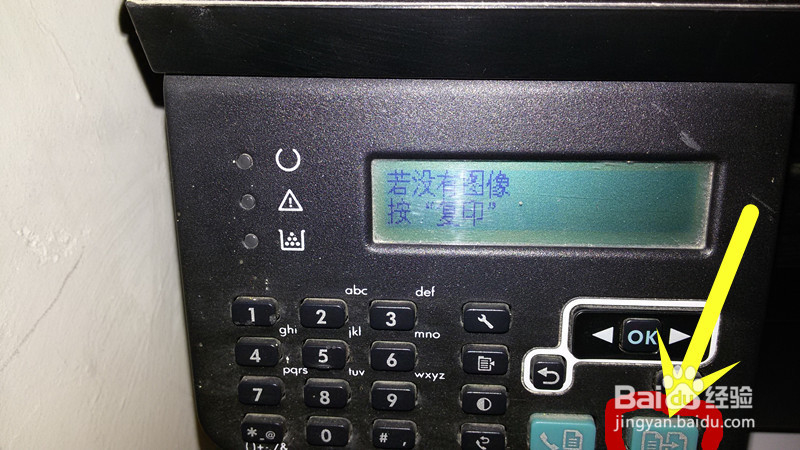1、打开打印机,等打印机初始化完成,然后按选择键(左右键),在主菜单找到显示“身份证复印”的这一个选项;然后按确定键(“OK“键),进入身份证复印界面。
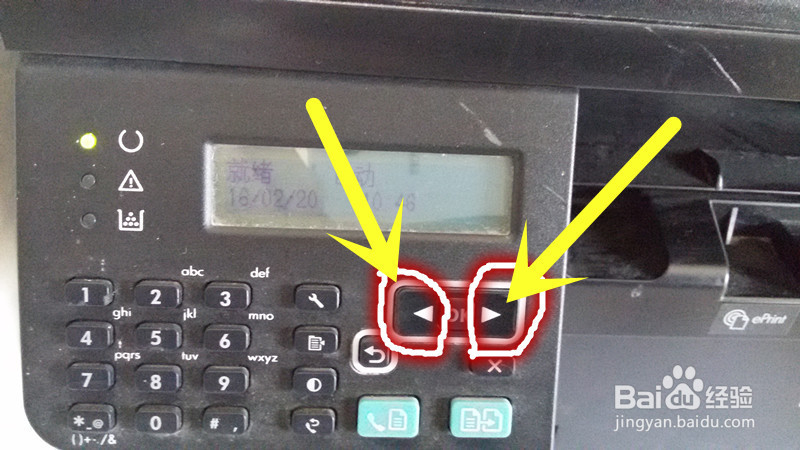
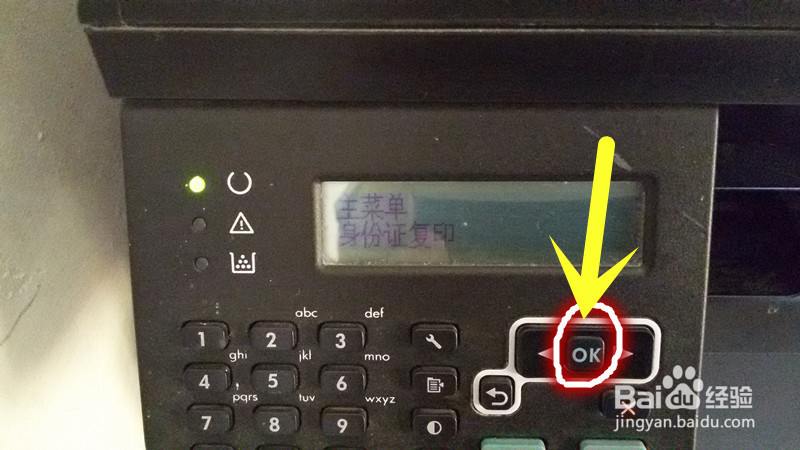
2、打开复印机“盖子”,把身份证正面(正面朝下)放置在面板的正中央偏左一半左右的位置;放好之后按确定键(OK键),开始复印身份证的正面。记住是先放身份证,再按确定键。

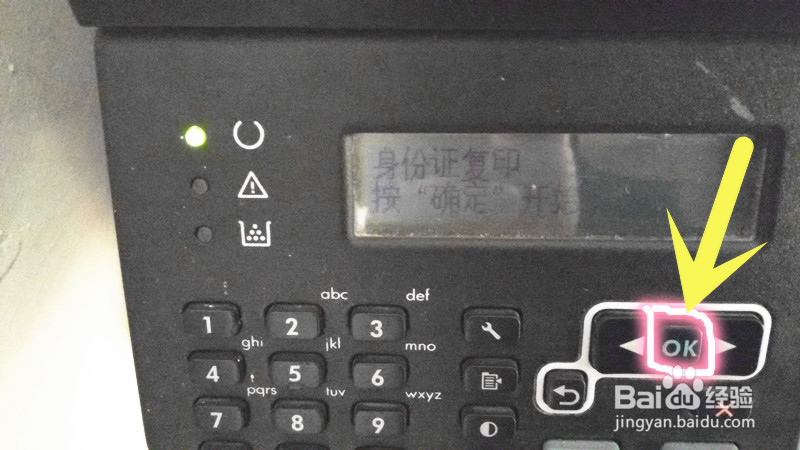
3、按了确定键之后打印机就会扫描身份证,并且显示下图的界面。这时候不用操作,等扫描完会有提示下一步的。
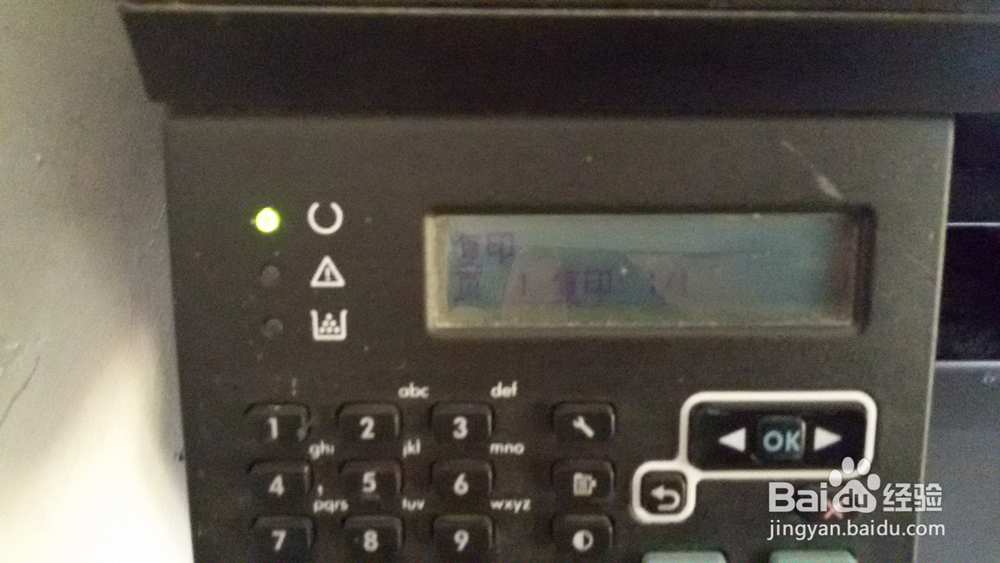
4、扫描完正面后会提示【按”确定“复印下一个图像】和【若没有图像按”复印“】,这时候我们把身倪茸诚枳份证反过来(反面朝下)往下一点的地方放,然后按”确定“,扫描反面;


5、等反面也扫描完后,再显示【按”确定“复印下一个图像】和【若没有图像按”复印“】的时候,就直接按”复印“键,这样就可以把身份证的正反面复印到同一张纸上。